目录
[3.1 AI全模型支持/插件系统](#3.1 AI全模型支持/插件系统)
[3.2 AI智能体应用](#3.2 AI智能体应用)
[3.2.1 AI智能体/GPTs商店](#3.2.1 AI智能体/GPTs商店)
[3.2.2 AI智能体/GPTs工作台](#3.2.2 AI智能体/GPTs工作台)
[3.2.3 自定义创建AI智能体应用](#3.2.3 自定义创建AI智能体应用)
[3.3 AI专业绘画](#3.3 AI专业绘画)
[3.3.1 文生图/图生图/参考图生图](#3.3.1 文生图/图生图/参考图生图)
[3.3.2 局部编辑重绘](#3.3.2 局部编辑重绘)
[3.3.3 混图生图](#3.3.3 混图生图)
[3.3.4 AI换脸](#3.3.4 AI换脸)
[3.4 AI视频生成](#3.4 AI视频生成)
[3.5 Dall-E2/E3/E4绘画](#3.5 Dall-E2/E3/E4绘画)
[3.6 智能思维导图生成](#3.6 智能思维导图生成)
[3.7 AI绘画广场](#3.7 AI绘画广场)
[3.8 登录模块系统](#3.8 登录模块系统)
[3.9 H5移动端(部分)](#3.9 H5移动端(部分))
[3.10 管理后台(部分)](#3.10 管理后台(部分))
[四、部署教程(Node.js + PM2 部署)](#四、部署教程(Node.js + PM2 部署))
[第一步 4.1 环境安装](#第一步 4.1 环境安装)
[第二步 4.2 Node版本选择](#第二步 4.2 Node版本选择)
[第三步 4.3 安装pnpm模块](#第三步 4.3 安装pnpm模块)
[第四步 4.4 安装Redis](#第四步 4.4 安装Redis)
[第五步 4.5 部署跑起来](#第五步 4.5 部署跑起来)
[4.5.1 新建站点](#4.5.1 新建站点)
[4.5.2 配置SSL证书](#4.5.2 配置SSL证书)
[4.5.3 上传SparkAi系统源码](#4.5.3 上传SparkAi系统源码)
[4.5.4 配置.env文件](#4.5.4 配置.env文件)
[4.5.5 启动项目](#4.5.5 启动项目)
[4.5.5.1 开启端口](#4.5.5.1 开启端口)
[4.5.5.2 安装依赖](#4.5.5.2 安装依赖)
[4.5.5.3 查看启动日志](#4.5.5.3 查看启动日志)
[4.5.6 添加反向代理](#4.5.6 添加反向代理)
[4.5.7 搭建完成](#4.5.7 搭建完成)
[第六步 5.6 授权激活系统](#第六步 5.6 授权激活系统)
[4.6.1 未授权激活](#4.6.1 未授权激活)
[5.6.2 激活成功示例](#5.6.2 激活成功示例)
[5.6.3 访问用户前端](#5.6.3 访问用户前端)
一、人工智能
SparkAi创作系统是一款基于ChatGPT、AI大模型和Midjourney、Dalle绘画开发的AI智能问答和AI绘画系统,一站式AI系统,提供面向个人用户 (ToC)、开发者 (ToD) 和企业 (ToB) 的全面解决方案。截止2024年11月系统已经不断开发更新迭代一年半之久。系统集成了AI大模型问答、AI绘画、专业级AI视频生成、文档上传分析、多模态模型图像理解、TTS & 语音识别对话、文生图图生图,垫图参考图生成、图像混合(混图生图)、AI换脸、局部编辑重绘等强大功能。支持AI智能体应用(支持GPTs应用+Prompt预设自定义应用)、支持用户创建自定义AI智能体、插件系统、AI音乐生成、AIGC一站式AI系统。系统兼容Openai-GPT全模型及国内和主流三方所有AI模型,具备GPT4.0大模型支持、自定义应用、DALL-3文本生成图像、联网搜提问、智能思维导图生成、会员套餐、分销系统以及Midjourney绘画动态全功能等,为用户带来丰富的智能创作和互动体验。
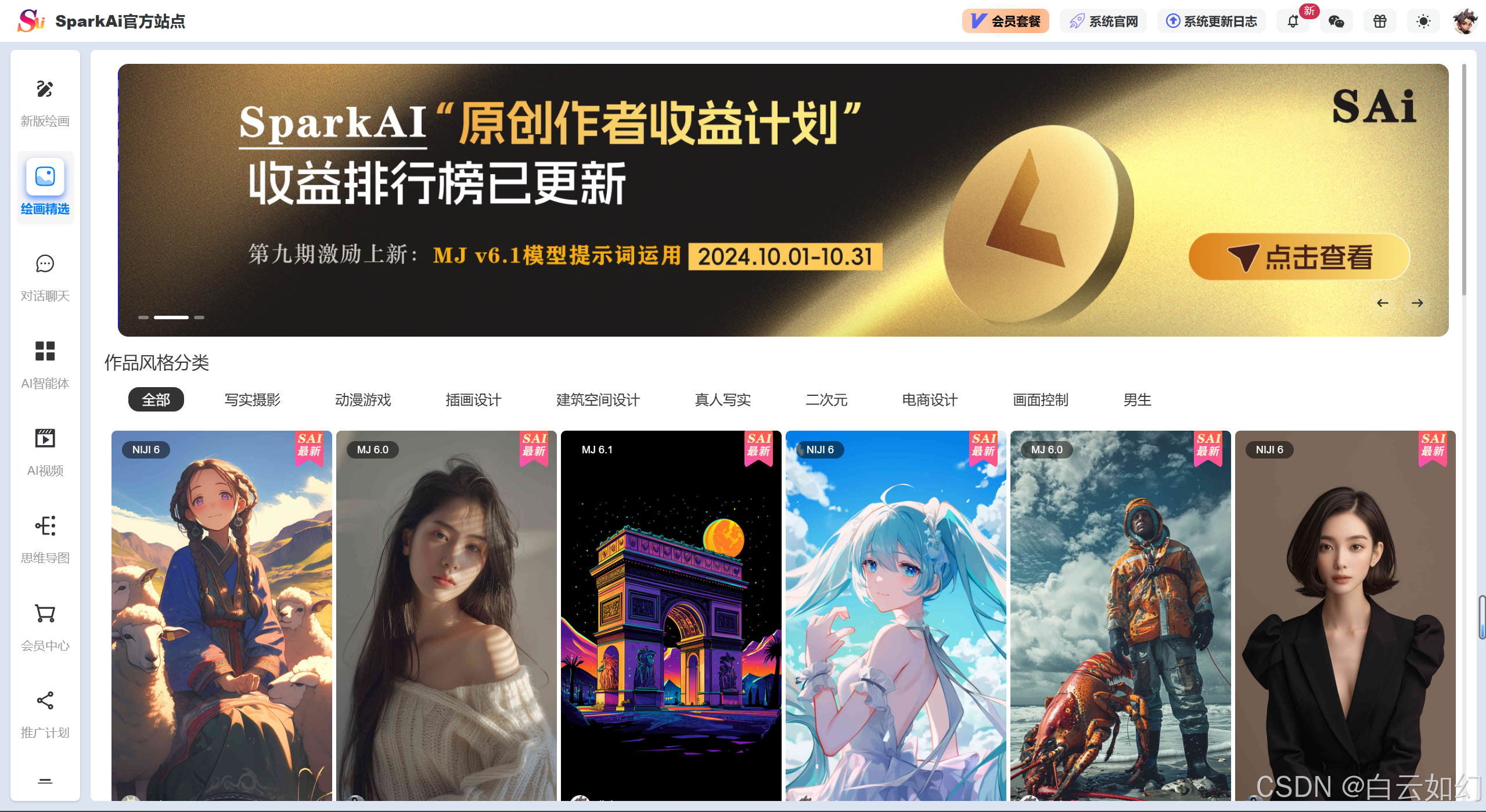
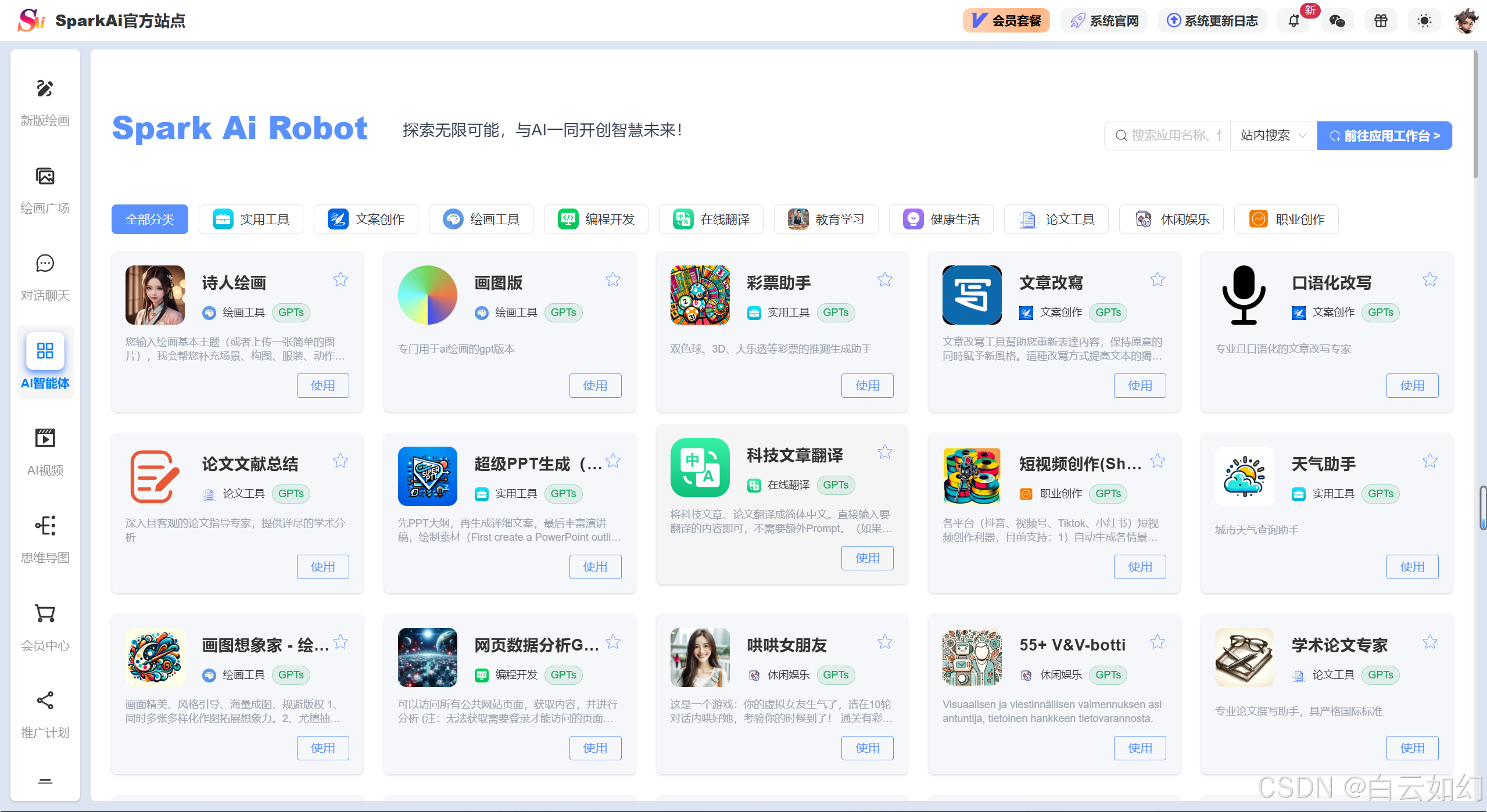
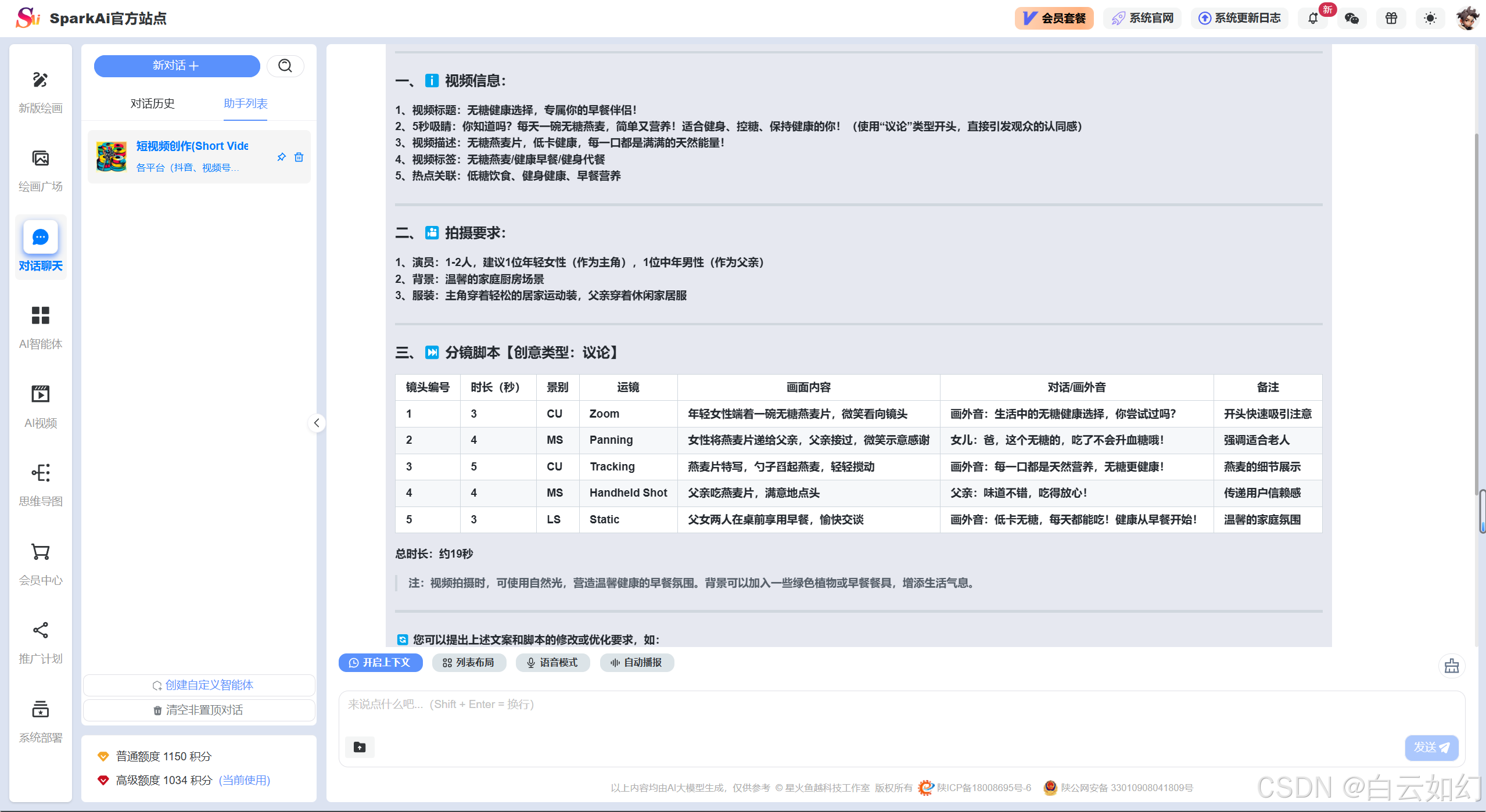
系统介绍文档
二、功能模块介绍
使用 Nodejs + NestJs 服务端渲染技术, 支持高并发(万级甚至千万级用户同时请求使用);提供更高的可用性和稳定性。
支持宝塔常规部署和Decker一键部署方式,所有对接配置均可在后台界面上完成。
支持OpenAI官方API + One API 等中转对接使用(即支持OpenAI全模型、三方大模型、国内全模型);支持 OpenAI / Azure OpenAI / Anthropic Claude / Google Gemini / Midjourney / 讯飞星火 / 百川 AI / Moonshot / 智谱 ChatGLM / 通义千问 / 云雀大模型 / 腾讯混元 / 360 智脑等模型, 适配 LocalAI / Ollama 等模型 (LLaMa / RWKV / SDXL ),支持openai发布最新gpt-4o大模型对接使用.....
自定义模型对接系统:所有模型走OpenAI的输入格式,当OpenAI发布新的语言模型,可后台第一时间添加,无须系统每次开发对接才能使用!同理支持对接了其他三方模型的中转系统,即支持OpenAI全模型、三方大模型、国内大模型 最新发布模型快速可用。对话模型自定义分类、自定义名称自定义排序、以及部分功能自定义。
5.AI视频生成独立功能,支持文生视频/图生视频(最新新增)
支持任何 OpenAI 格式中转API, 自研渠道均衡负载和分配算法, 支持多渠道高并发调用管理, 支持多 API Key 轮询! (优先级/权重/状态管理)。
对话会话隔离、云端存储、支持多设备共享数据!
多模态模型支持: 识图、文档分析支持。支持自定义对话模型开启多模态支持。
支持联网模式、可对模型进行扩展搜索当前网络实时内容总结。
支持AI智能体应用:GPTs应用+Prompt自定义预设应用;GPTS:支持GPTS后台自定义添加、也可以全站搜索 = 官方搜索。
语音识别 & TTS , 支持 OpenAI / Azure 等语音识别 & TTS 模型,支持 Whisper & TTS 格式中转;支持TTS对话输入回复模式。
支持 Midjourney全功能, 支持 Imagine / Upscale / Vary / Zoom Out 等众多功能, 支持 Seed 获取。支持 中转API / 支持局部重绘 (Vary Region)等等。
专业绘画支持文生图、图生图、垫图混图、角色一致参考图、风格一致参考图生成等、支持AI换脸、支持混合图片。
Dall-E-2/3绘画支持、支持所有参数并享有单独模块。
强大 Markdown 语法支持 (支持 代码高亮 / LaTeX 公式 / Mermaid 思维导图 / 图表绘制), 支持集成对话绘图模型 (DALL-E / Stable Diffusion / Midjourney 等)。
开箱即用的文档解析服务, 支持 Pdf / Docx / Xlsx / 音频 / 图片等文件类型解析。
存储系统:支持本机、阿里云OSS、腾讯云cos、Chevereto图床多种类型。
会员系统: 提供普通模型积分、高级普通模型积分、绘画积分三种货币类型、支持各类商品自定义扣费模式与额度。支持自定义模型扣除费用类型、多种计费方式:按时间限制、无时间限制、自定义组合套餐设置 (免费 / 积分(次数)扣费 计费)。
支持官方微信支持、易支付、码支付、虎皮椒支付等支付方式, 支持同步检查订单状态, 支持订单搜索和管理。
商城系统:自定义商品套餐、可自定义生成永久套餐、限时套餐。
签到系统: 支持配置每日签到赠送不同额度的奖励。
访客系统: 支持不登录使用部分内容、可游客模式体验站内功能。
分销系统:支持 A + B 分销模式、后台可自定义分销提成额度、可对单独用户单独设置。支持设置提现门槛选项,支持用户多种提现方式选择(支付宝、微信、银行卡等)。
卡密系统:支持批量生产卡密供用户兑换、用户端可兑换卡密或三方卡网购买支持完备卡密兑换码体系, 支持自定义点数, 支持批量生成和卡密兑换码管理, 支持卡密兑换码查看领取用户 / 创建时间 / 领取时间等信息;删除卡密兑换码等功能。
登录系统:支持 邮箱 | 手机短信 | 微信扫码 等不同登录注册方式供选择。 26. 插件系统开放、内部支持各类插件并会持续开发更多插件。
多端支持,自适应布局、适配PC、移动端、平板等设备。支持 Web / PWA / App / 小程序(后续开发), UI 移动端适配, 支持明暗主题切换, 支持 Windows / MacOS / Linux / Android / iOS App。
专业站点管理系统, 支持自定义配置网站 LOGO / 站点名称 / 页脚 / 百度统计/ AI名称 / 版权信息/ 联系方式 / 站点公告 / 提示欢迎语等多种内容等多种内容;支持设置用户初始点数, 单独用户群配置 等等。
数据统计, 丰富美观的仪表盘统计,支持每日新增用户数量统计 / 总计和每日对话数量 / 总计和每日新加绘画数量 / 总计和每日日订单数量统计 / 等多种信息统计图表趋势展示。
内容敏感词多种限制、支持自定义敏感词/百度内容审核等安全检测、可共同开启。支持敏感词检查记录查询统计!
动态菜单系统:支持内嵌网页、外部链接跳转、内部路径跳转、可以自定义开关菜单、添加菜单、自定义ICON、自定义菜单类型、可使用三方站点内嵌、支持移动端PC端各自单独设置。
管理端支持超管和普通演示账户用于分销系统、普通账号仅可读权限 33. 管理端支持配置关键词回复、可自定义关键词及回复内容
推广邀请奖励,支持邀请和被邀请用户设置自定义积分奖励。
板块添加, 支持添加自定义板块嵌入网站页面, 支持设置板块图标,使站点更加丰富多样。
其他功能
更多AI能力持续开发更新中...
系统快速体验
系统用户端:https://ai.sparkaigf.com****
管理后端:Admin v6.7.0****
测试账号密码:admin 123456
三、系统功能模块
3.1 AI全模型支持/插件系统
AI大模型

多模态模型文档分析

多模态识图理解能力

联网搜索回复总结

3.2 AI智能体应用
3.2.1 **AI智能体/**GPTs商店
GPTs应用+Prompt自定义预设应用、可全网搜索使用

3.2.2 **AI智能体/**GPTs工作台

3.2.3 自定义创建AI智能体应用

3.3 AI专业绘画
3.3.1 文生图/图生图/参考图生图

3.3.2 局部编辑重绘

3.3.3混图生图

3.3.4AI换脸

3.4 AI视频生成
支持文生视频 / 图生视频、可生成15秒视频

3.5 Dall-E2/E3/E4绘画

3.6 智能思维导图生成

3.7 AI绘画广场
画廊广场
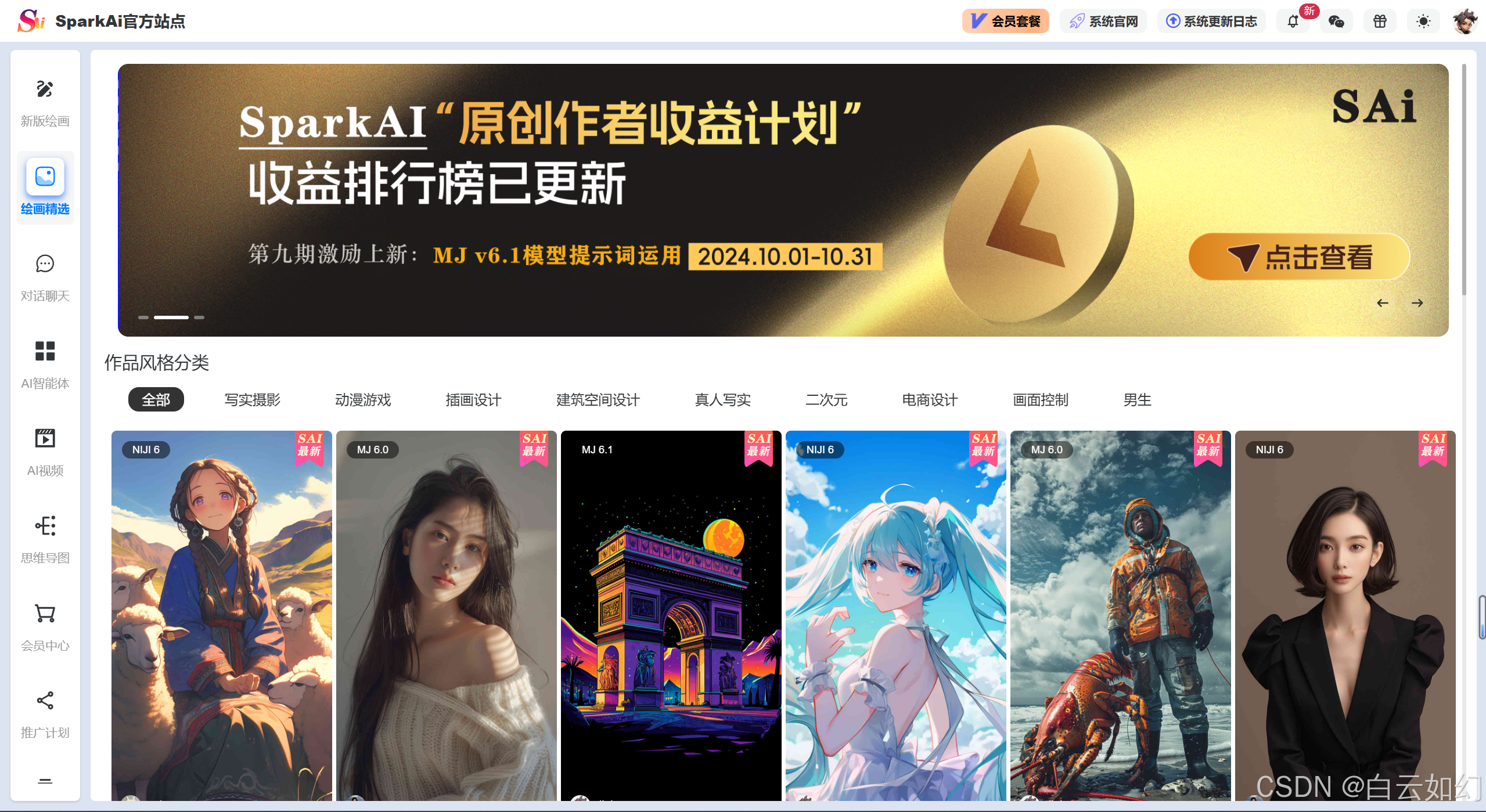
创作者中心

3.8 登录模块系统
支持微信环境静默登录、浏览器中微信主动扫码登录、邮箱注册登录、手机号注册登录
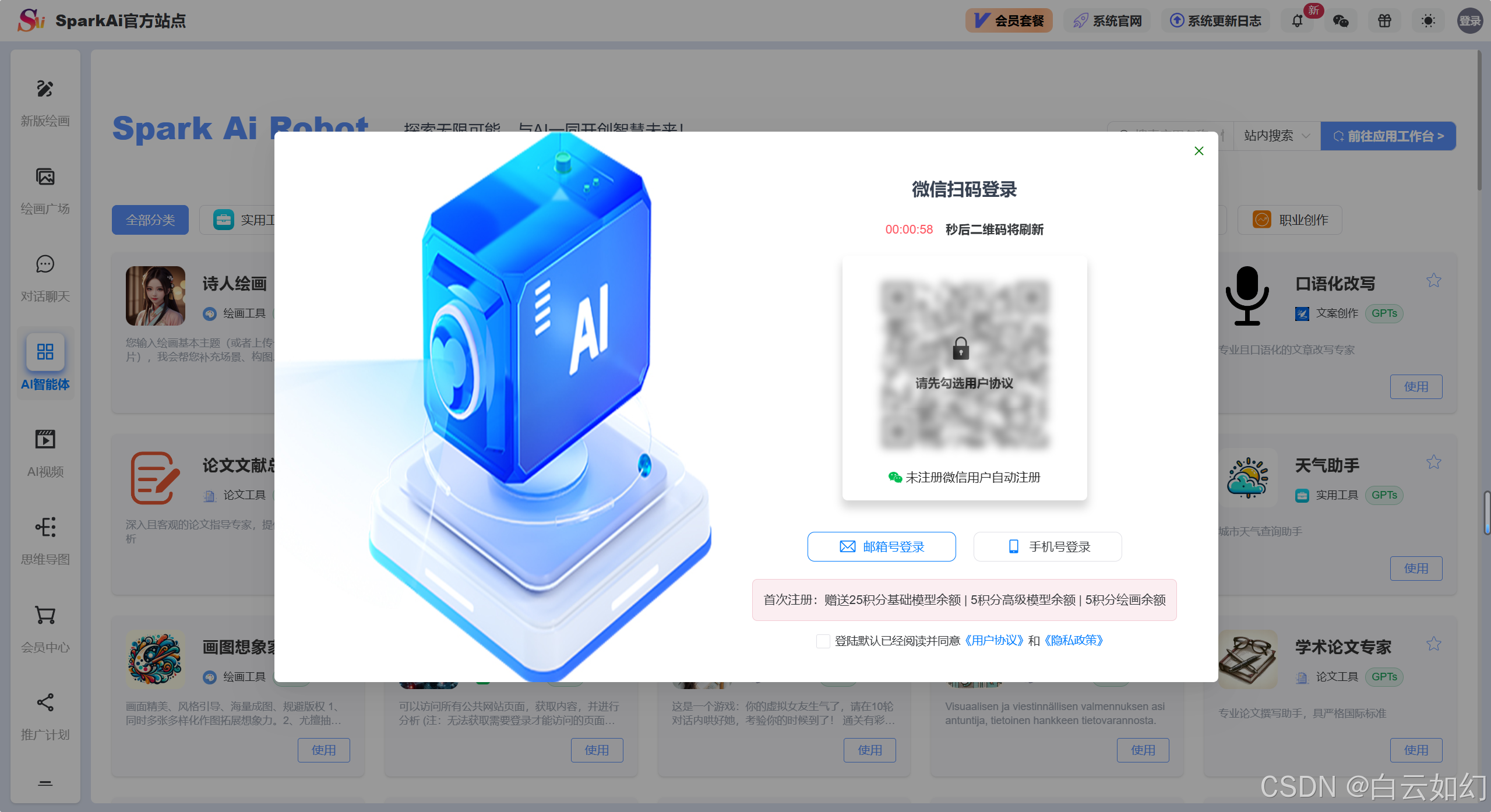
3.9 H5移动端(部分)



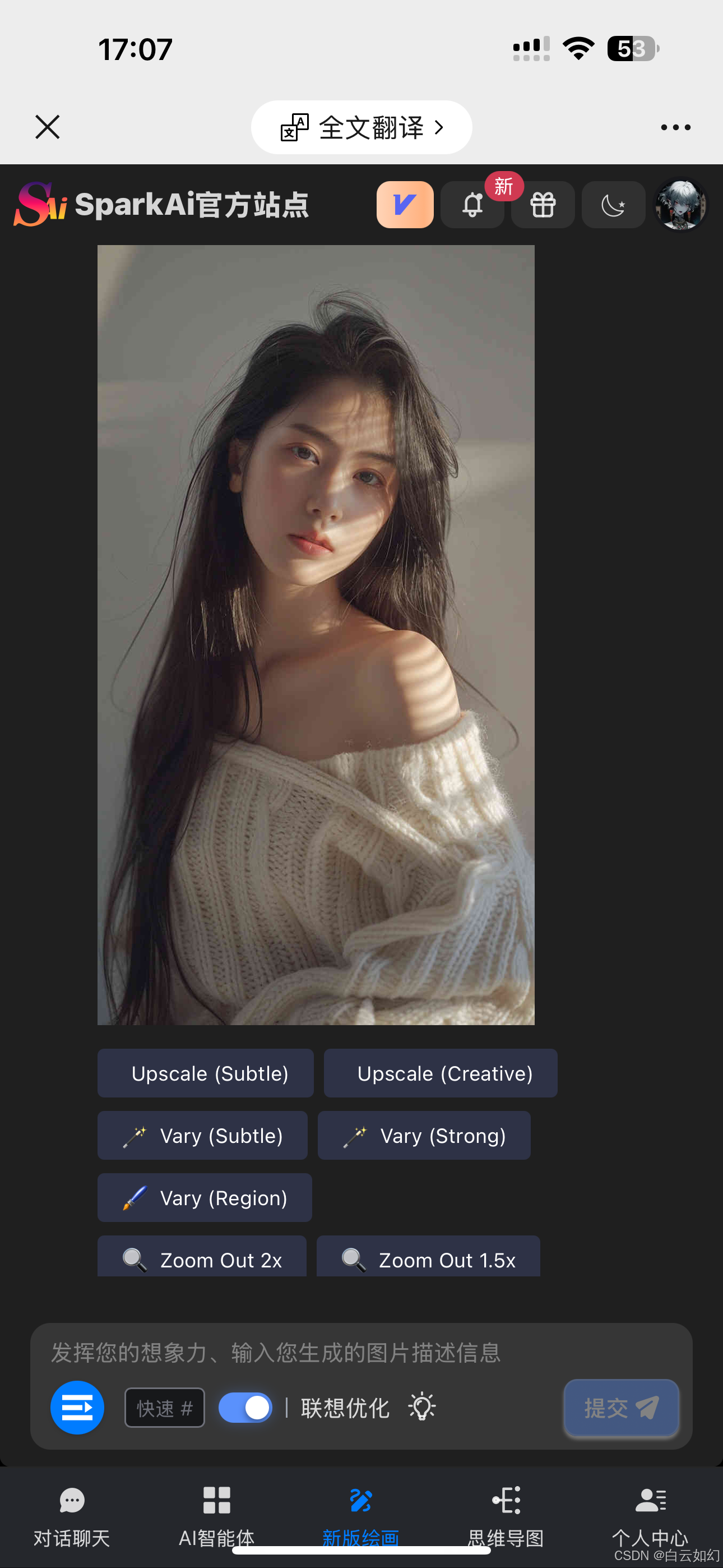
3.10 管理后台(部分)




其他和后台页面太多功能,就不展示了,直接访问演示站点和演示后台。
四、部署教程(Node.js + PM2 部署)
这里使用标准Node.js + PM2 部署项目,系统提供Docker一键快速部署教程
当你进入这个栏目的时候说明你已经想要使用宝塔面板部署了、如果你不知道什么是宝塔、那么请前往宝塔官网进行简单的了解、我们默认你已经安装了宝塔面板、这是最基础的需要。
第一步 4.1 环境安装
宝塔需要安装的环境
Nginx >= 1.19.8
MySQL >= 5.7或 者MySQL 8.0
PHP-7.4(非系统需要环境)
PM2管理器 5.5
Redis 7.0.11
Node版本:>=v16.14.1

初始安装环境推荐使用LNMP一键环境套件

第二步 4.2 Node版本选择
使用PM2切换Node版本(必须)
- 切换Node版本为:大于等于v16.14.1(这里为v16.19.1)

第三步 4.3 安装pnpm模块
(宝塔默认会安装pnpm 9 的最新版本,此版本要求Node.js版本最低为18,很多linux版本不支持最新pnpm 9)

先设置npm为官方源:
npm config set registry https://registry.npmjs.org/单独安装pnpm:
请直接安装pnpm 8 的版本
bash
npm install -g pnpm@8
此时再次打开终端、确定我们需要是否有node相关环境
分别执行以下命令,出现版本号说明已经安装成功
bash
node -v
npm -v
pnpm -v
验证pm2环境是否存在:
bash
pm2 -v如果提示 pm2: command not found,则并没有成功安装,再次手动命令安装:
bash
npm install -g pm2再次输入 **pm2 -v **显示以下页面,则成功安装

第四步 4.4 安装Redis

第五步 4.5 部署跑起来
4.5.1 新建站点
宝塔 - 网站 - 添加站点

4.5.2 配置SSL证书
如果自己没用商业SSL证书,就使用宝塔免费证书,申请Let's Encrypt 证书

开启强制HTTPS并保存

4.5.3 上传SparkAi系统源码
进入网站站点根目录

删除新建站点生成默认文件

将系统程序上传并解压到网站根目录下
解压源码包

4.5.4 配置.env文件
复制一份**.env.example** 文件,并重命名为 .env 文件

修改**.env** 配置文件为自己站点信息
- 其中mysql为必配项目、redis服务必须安装 否则无法启动项目
- jwt token 必须修改为自己个人的密钥(再原有基础上再加一点随机英文即可)
4.5.5 启动项目
4.5.5.1 开启端口
宝塔面板安全开启9520端口(如果在配置文件自定义了其他端口,开启对应端口即可,不要和系统一些端口冲突,建议默认9520端口)

4.5.5.2 安装依赖
直接在网站根目录打开ssh终端

如果打开不在网站根目录请切换为网站根目录
cd /www/wwwroot/你的网站目录宝塔默认为淘宝旧源,请切换淘宝最新源:
npm config set registry https://registry.npmmirror.com使用 pnpm i 命令 回车 安装依赖

使用 pnpm start 命令启动项目
bash
pnpm start
4.5.5.3 查看启动日志
输入 pm2 log 查看详细日志、看到下图表示成功!
pm2 log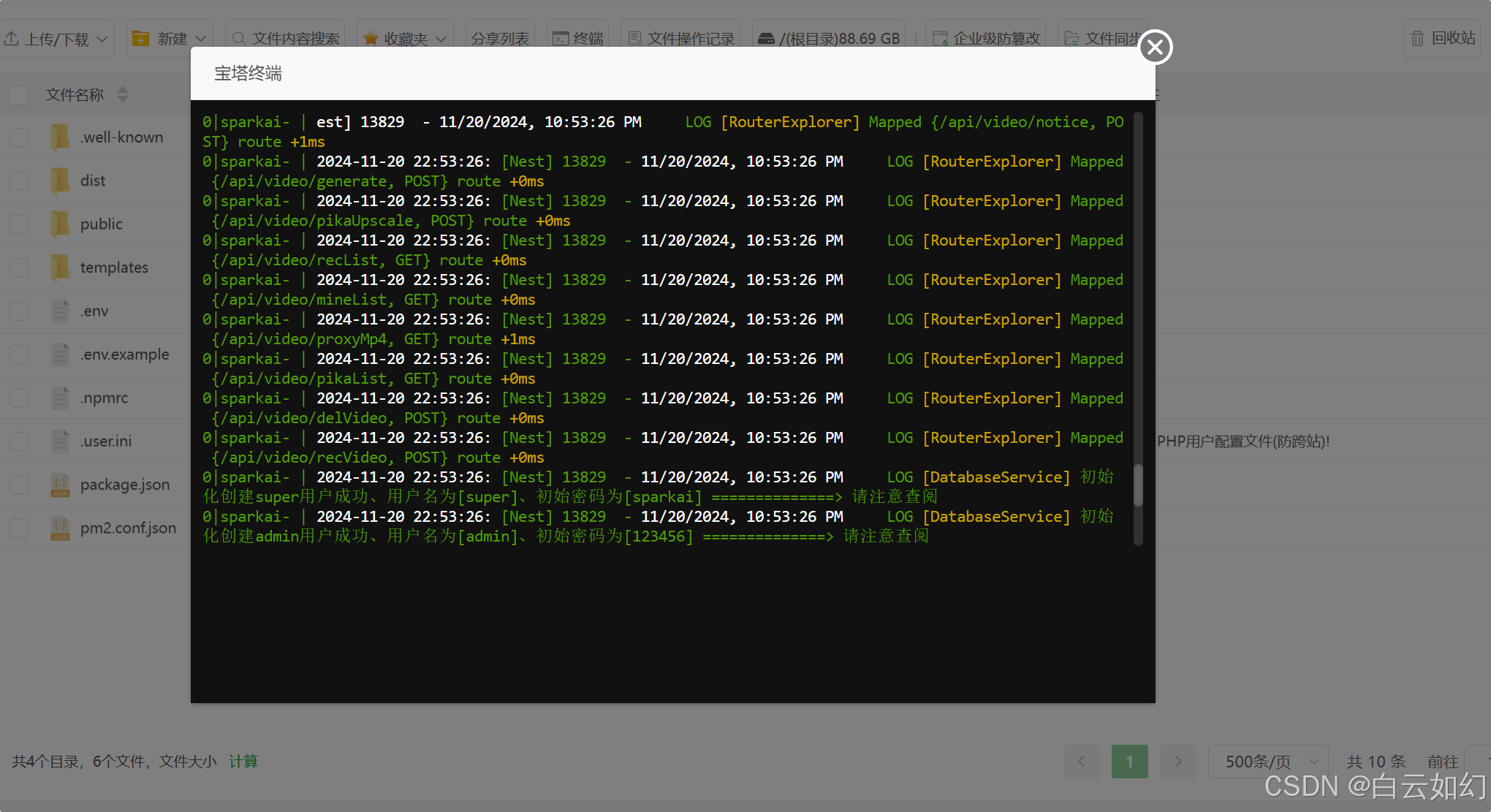
初始化创建super用户成功、用户名为[super]、初始密码为[sparkai]
4.5.6 添加反向代理
添加站点 9520 端口,宝塔安全需要开启该端口,不然无法访问
目标url:http://127.0.0.1:9520

4.5.7 搭建完成
搭建完成,访问域名,输入域名授权码即可
第六步 5.6 授权激活系统
访问你自己的系统前台域名
4.6.1 未授权激活

5.6.2 激活成功示例
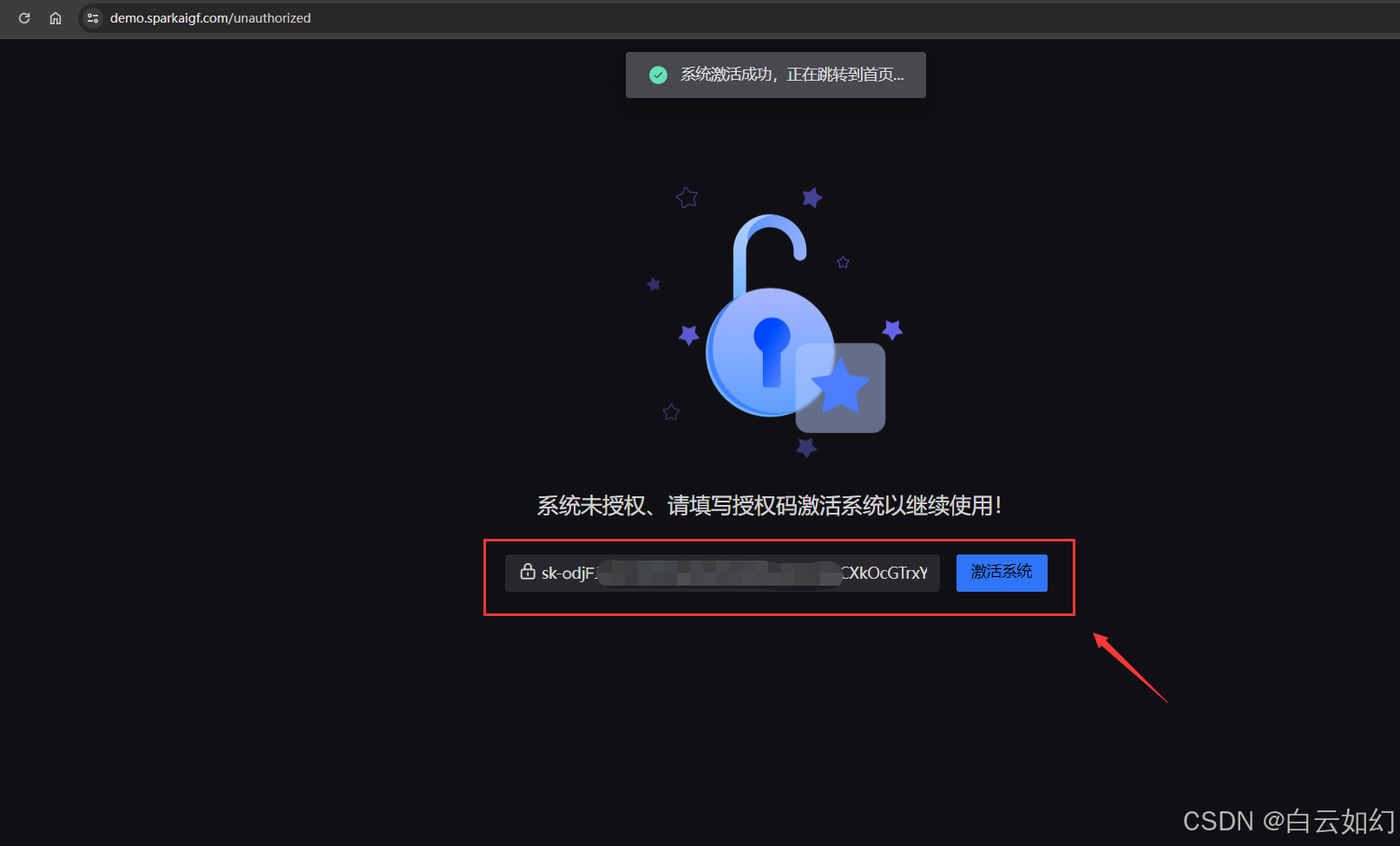
5.6.3 访问用户前端
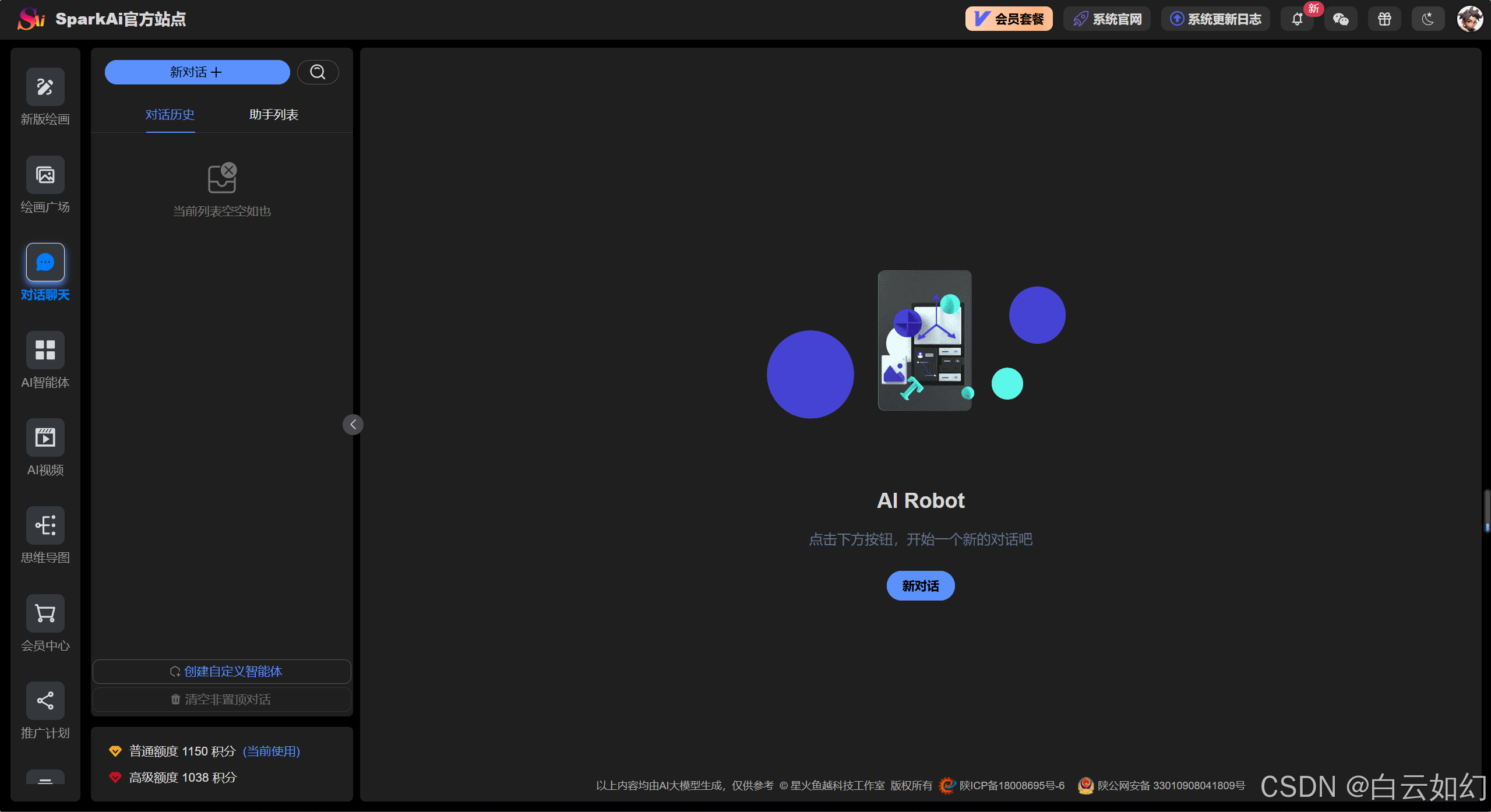
完成。